Muiden kiintolevyjen tapaan Buffalon ulkoista kiintolevyä voidaan käyttää kaikenlaisten tietojen tallentamiseen. On kuitenkin myös monia ongelmia, joita voit kohdata. Vakavin on tietojen menetykset. Kyllä, monet ihmiset kysyivät, kuinka pelastaa kadonneet Buffalo-tiedot eri syistä.
Jos sinulla on sama kysymys, tulet vain oikeaan paikkaan. Tässä artikkelissa esitellään miksi tapahtuu tietojen menetyksiä ja miten Buffalo-tietojen palautus suoritetaan. Voit siis suojata tärkeiden tiedostojesi turvallisuutta tehokkaasti.
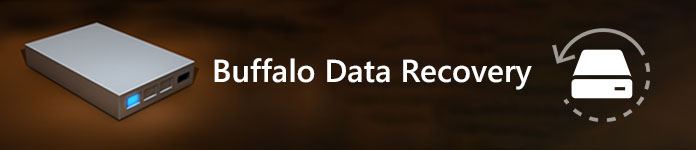
Buffalo Data Recovery
Foorumien erilaisten kysymysten mukaan nämä ovat yleisiä syitä tietojen menetykseen jokapäiväisessä elämässäsi. Voit lukea ja tehdä tarkistuksen. Lisäksi se voi hyödyttää myös Buffalon kiintolevyn tietojen palauttamista entisestään.
No, tämä voi olla tärkein syy tietojen menetykseen kannettavassa Buffalon kiintolevyssä. poistat vain jotain tai korvaat vahingossa tarvitsemasi osat.
Virukset voivat vaikuttaa moniin osiin toimintaa. Et kuitenkaan ehkä huomaa tätä mahdollista riskiä. Seurauksena on, että vahingot voivat aiheuttaa Buffalon tietojen menetyksen lisäksi myös Internet-yhteyden väärinkäyttöä, henkilökohtaisten tietojen vuotamista ja paljon muuta.
Jos henkilökohtainen tietokoneesi saa fyysisiä vaurioita, huollon korjaus saattaa veloittaa paljon rahaa. Lisäksi tallennettuihin tiedostoihisi voi olla pääsy tai tuntematon.
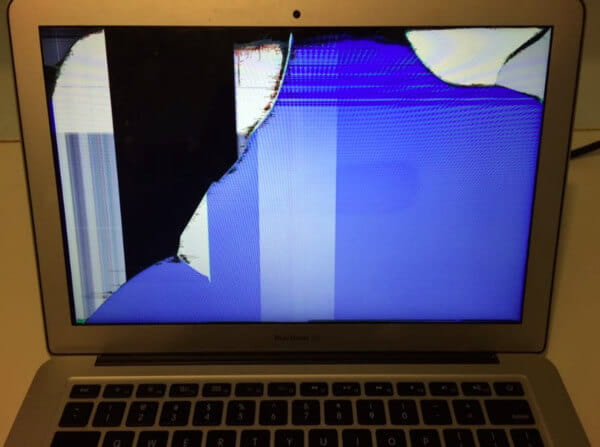
Jos tietokoneesi ei ole mehua, ennen kuin tallennat pitkän artikkelin tai muita tiedostoja, voit myös menettää tiedot. Joskus sähkökatkos johtuu vääristä toiminnoista tai viruksista. Esimerkiksi tietokoneesi sammuu vain yhtäkkiä.
No, kun tietokoneesi varastetaan, et voi enää käyttää tallennettuja tietoja. Joten on hyvä tapa varmuuskopioida tiedostoja pilvivarastoon tai ulkoiseen kiintolevyyn. Näin voit suorittaa Buffalo-tietojen palauttamisen edellisestä varmuuskopiotiedostosta helposti.

Jos kaadat kahvia tai maitoa tietokoneelle tai sen näppäimistölle ilman ylimääräisiä suojuksia, nesteet voivat aiheuttaa oikosulun elektronisista komponenteista. Buffalo-kiintolevyäsi ei siis tunnistettu tai havaittu yhteyden jälkeen. Asiat ovat huonompia, jos sisäosat kastuvat.
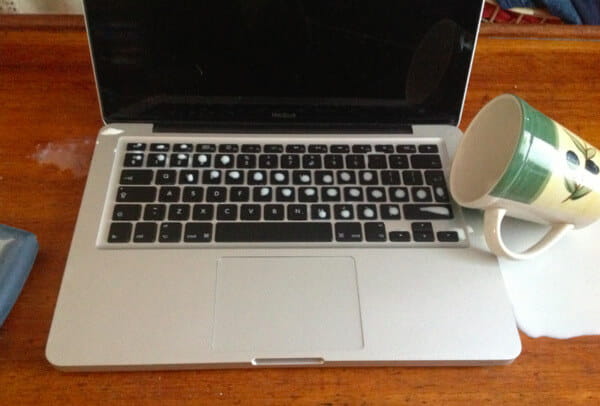
Toisin sanoen ylikuumeneminen voi tuhota digitaaliset laitteet. Jos asetat tietokoneesi suoran auringonpaisteen lämpimälle säälle, se voi jopa aiheuttaa palo-onnettomuuksia.

Onko mahdollista palauttaa poistetut tai kadonneet tiedot Buffalo-kiintolevyltä?
Vastaus on tietysti "kyllä". Käyttämällä Aiseesoft Data Recovery, voit palauttaa melkein kaikki tiedostot poistoista, alustetuista osioista, kiintolevyongelmista ja muista tietojen menetyksistä.
Joten jos etsit helppoa ja tehokasta Buffalo-tietojen palautusohjelmistoa, Aiseesoft Data Recovery voi olla ensimmäinen valinta.
Vaihe 1Käynnistä Data Recovery
Lataa ja asenna ilmainen Aiseesoft Data Recovery Windows-tietokoneellesi. Käynnistä sitten Buffalo-kiintolevyn tietojen palautusohjelmisto. Kytke Buffalo-kiintolevy tietokoneeseen.

Vaihe 2Valitse tietotyyppi ja kiintolevy palautettavaksi
Noudata näyttöön tulevia ohjeita valitaksesi tietotyyppi ja sijainti, jonka haluat palauttaa. On OK, jos valitset kaikki näytön kohteet, vaikka prosessin loppuun saattaminen voi viedä enemmän aikaa.

Vaihe 3Skannaa valitut tiedot
Napsauta "Skannaa" -vaihtoehtoa ikkunan oikeassa alakulmassa. Myöhemmin, tietojen palautus aloittaa nopean skannauksen. Voit tietysti myös valita "Syvä skannaus" löytääksesi kaikki tiedostosi kokonaan.

Vaihe 4Buffalo-tietojen palautus
Valitse ja esikatsele mitä tahansa tiedostoa. Jos et löydä kohdetiedostoa, voit ratkaista ongelman "Suodatin" -toiminnolla. Napsauta lopuksi "Palauta" palauttaaksesi kadonneet tiedot Buffalosta tietokoneellesi.
Buffalon kiintolevyn tietojen palauttamisen jälkeen sinun pitäisi myös tietää joitain toimenpiteitä tietojen menetyksen estämiseksi. Toinen sana, tässä on joitain vinkkejä, joita voit seurata tärkeiden tiedostojen ohittamiseksi ja suojaamiseksi tietojen katoamiselta.
Ole varovainen, kun käytät tietokonetta. Esimerkiksi, se ei ole hyvä tapa jättää tietokone autoosi, koska lämpötilassa on suuria muutoksia ja varkaita. Älä myöskään liu'uta tietokonetta maton poikki staattisen sähkön takia.
Älä unohda tietokoneesi virheilmoituksia, vaikka nämä viestit ilmestyvät päivittäin. Lisäksi voit asentaa tehokkaan virustorjuntaohjelman tietokoneesi ylläpidon pitämiseksi säännöllisesti.
Liian monta tietokoneellesi tallennettua tiedostoa voi viivästyttää käyttöjärjestelmääsi ja aiheuttaa muita ongelmia. No, myös Buffalo-ulkoisen kiintolevyn ylikuormitus on haitallista. Sinun on kiinnitettävä huomiota sen kapasiteettiin. Käyttämällä roskapostin puhdistusaine vapauttaa enemmän tilaa.
Yllä olevien Buffalo-tietojen palauttamista koskevien vinkkien avulla voit palauttaa kaikki poistetut, vioittuneet tai kadonneet tiedostot tietokoneellesi valikoivasti ja turvallisesti. Jos sinulla on edelleen epäilyksiä Aiseesoft Data Recovery -sovelluksesta, voit ladata sen ilmaiseksi ja kokeilla heti.